MS Access – 数据导出
MS Access – 数据导出
在本章中,我们将了解如何从 Access 导出数据。数据导出实际上与导入数据相反。在导入数据时,我们将其他格式的数据导入 Access,而在导出时,我们将数据保存为其他格式。
要了解您可以从 Access 数据导出哪些类型的数据,让我们打开您的数据库并转到“外部数据”选项卡。
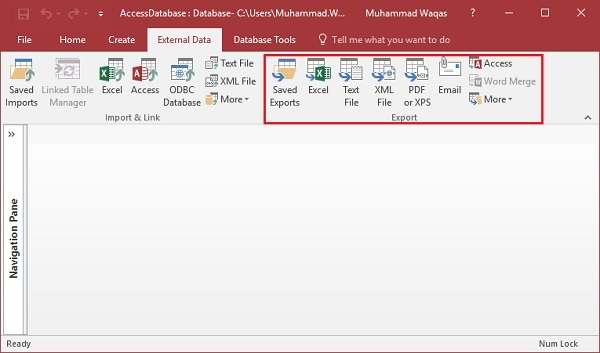
在“导出”组中,您可以看到可用于从 Access 导出数据的不同类型的选项。以下是最常用的数据导出格式 –
- 微软办公软件
- 微软办公室访问
- ODBC 数据库(例如 SQL Server)
- 文本文件(分隔或固定宽度)
- XML 文件
例子
让我们看一个从 Access 导出数据的简单示例。打开要从中导出数据的数据库。在导航窗格中,选择要从中导出数据的对象。
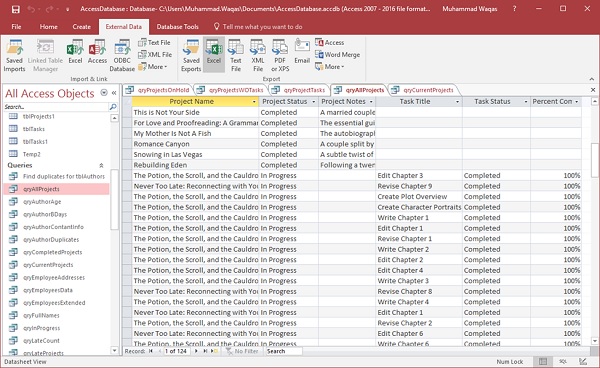
您可以从表、查询、表单和报表对象等导出数据。让我们选择 qryAllProjects,然后转到外部数据选项卡。
在“外部数据”选项卡上,单击要导出到的数据类型。例如,要以 Microsoft Excel 可以打开的格式导出数据,请单击 Excel。
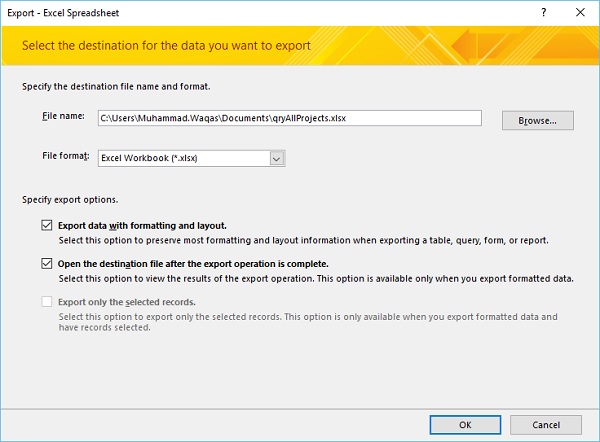
Access 启动导出向导。在向导中,您可以设置目标文件名和格式、是否包含格式和布局、要导出哪些记录等信息。完成所需信息后,单击“确定”。
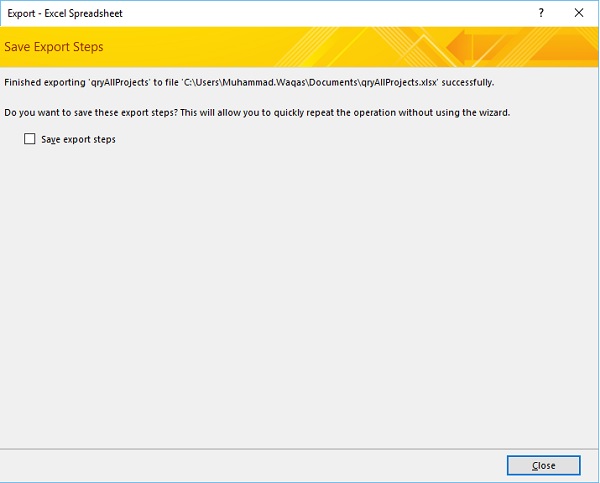
在向导的这个屏幕上,Access 通常会询问您是否要保存导出操作的详细信息。如果您认为需要重复执行相同的操作,请选中保存导出步骤复选框并关闭对话框。
将打开以下 Excel 文件。
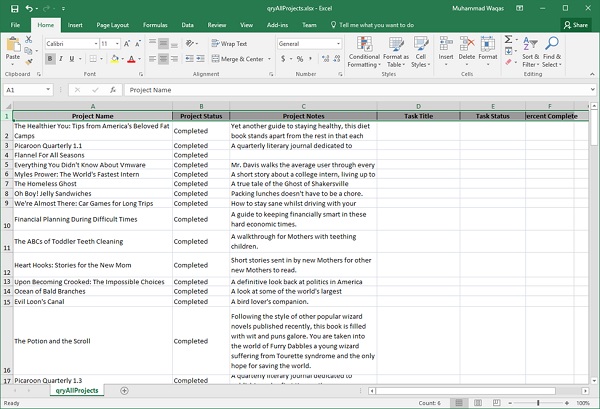
现在让我们假设您要将数据导出到文本文件,在“外部数据”选项卡上,单击“文本文件”。
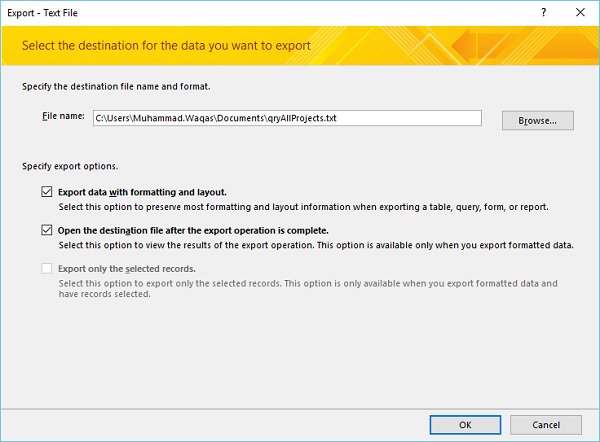
指定导出选项并单击确定。您将看到编码对话框,我们希望在其中以默认编码导出数据。
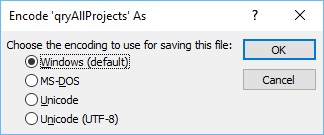
选择第一个选项并单击确定。
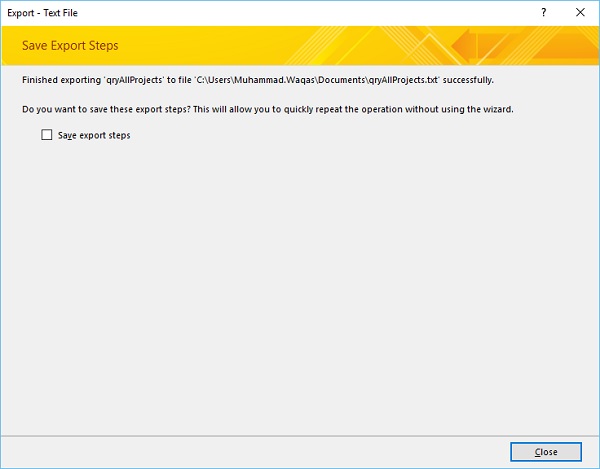
在向导的这个屏幕上,Access 通常会询问您是否要保存导出操作的详细信息。如果您认为需要重复执行相同的操作,请选中保存导出步骤复选框并关闭对话框。
您现在将看到文本文件已打开。
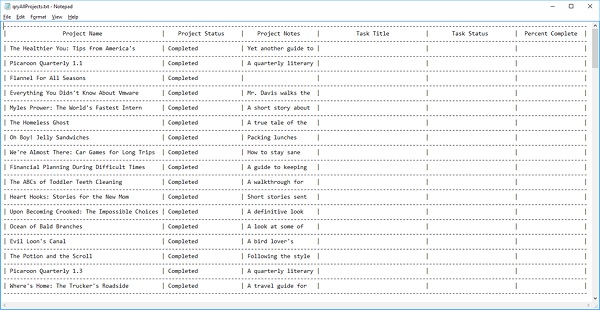
同样,您也可以探索其他选项。因此,强烈建议您也使用其他导入导出功能。
